Yanıt Vermeyen Bir Windows 10 Dokunmatik Ekranı Nasıl Onarılır

Dokunmatik ekran yanlış mı davranıyor? Windows 10'un tekrar çalışmaya başlaması için birkaç hızlı ve kolay çözümü vardır. Ayrıca, bu otomatik düzeltmeler işe yaramazsa ne yapılacağına dair birkaç ipucu sunuyoruz.
Microsoft Surface amiral gemisi ikenWindows 10 hibrit cihaz, Windows 10 dokunmatik ekranlı cihazlar alanında yalnız değil. Dokunmatik ekranlı dizüstü bilgisayarlar gittikçe daha ekonomik hale geliyor, yani bugün iyi bir yeni dizüstü bilgisayar satın alırsanız, bir dokunmatik ekrana sahip olacaksınız. Her zaman olduğu gibi, daha önce kritik donanımın kritik kitleye ulaşmasının dezavantajları uyumluluk ve güvenilirlik sorunlarıdır. Windows 10'da dokunmatik ekranların tepkisiz veya düpedüz işlevsel olmamasıyla ilgili sorunlar yaşamak, sizi geleneksel klavye ve fareye düşürmek nadir değildir.
Windows 10'da bir dokunmatik ekranda sorun giderme adımları, Windows 8.1 çalıştıran bir dokunmatik ekran cihazını düzeltme adımlarına benzer. Aşağıdaki ayrıntılara (ekran görüntüleri ile) göz atın.
Windows 10 Dokunmatik Ekranı Onarma
Windows 10 dokunmatik ekranınızın performansını etkileyebilecek bir takım sorunlar var. Bilgisayarınızı neyin rahatsız ettiğini daraltmak için aşağıdaki çözümleri deneyin.
1. Dokunmatik Ekran Cihazınızı Yeniden Başlatın
Bu, bunu önermek için patlayıcı görünebilir, ancakdaha uzun pil ömrü ve gelişmiş uyku ve uyanma işlevselliğiyle, cihazınızı sandığınızdan daha az kapatabilirsiniz. Bazen, yeniden başlatma, bilgisayarınızın bu dokunmatik ekranın tekrar çalışması için ihtiyaç duyduğu şeydir. Sorun gidermeye zaman ve çaba harcamadan önce, sorunu çözüp çözmediğini görmek için önce bunu deneyin.
2. Dokunmatik Ekranınızı Temizleyin
Kontrol edilecek ilk şey,kirli ekran. Bir süre sonra ekranda yağ ve kir birikir ve bu sensörlerini etkiler ve daha az duyarlı hale getirir. Kirli veya lekeli bir ekranınız varsa, mikrofiber bir bezle temizleyin.
İnatçı lekeler için nazikçe kullanabilirsiniz.elektronik için güvenli olan temizleyicidir. Ekrana sürtünme alkolü veya sabunu kullanmayın, çünkü bu kimyasallar ekrana daha fazla zarar verebilir. Bunun yerine, bir sprey şişesini eşit miktarda sirke ve damıtılmış su ile doldurun, karışımı bir bez üzerine püskürtün ve temizleyin.

3. Sürücülerde Sorun Giderme
Yukarıdaki basit adımlar sorunu çözmezse, Donanım ve Aygıtlar sorun giderme aracını çalıştırın. Denetim Masası'nı açın ve Sorun Giderme> Tümünü görüntüle> Donanım ve Aygıtlar. Ardından sihirbazda ilerleyin ve Windows 10 bir sorun algılamaya çalışırken bekleyin.
Ayrıca seçmek isteyebilirsiniz ileri ve emin ol Onarımları otomatik olarak uygulayın kontrol edildi.
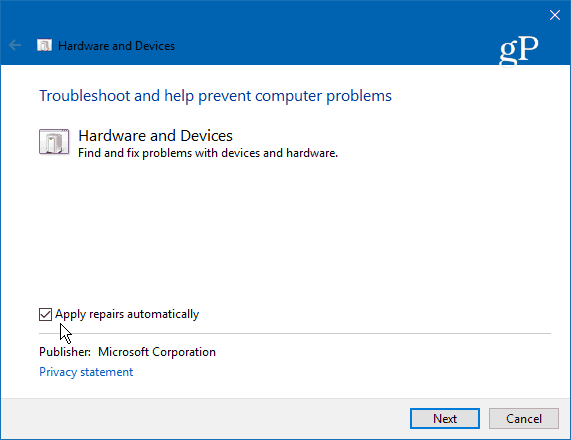
Bir düzeltme bulunursa, Bu düzeltmeyi uygula ve istenirse bilgisayarınızı yeniden başlatın.
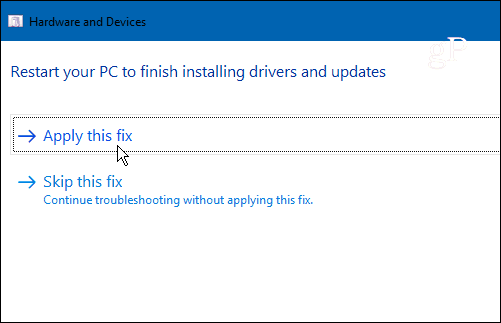
4. Dokunmatik Ekran Sürücülerini Devre Dışı Bırakma ve Etkinleştirme
Bu, bir şeyi kapatıp tekrar açmanın sürücü eşdeğeridir ve bir nedenden dolayı bazen sorunu sihirli bir şekilde düzeltir. Windows Tuşuna basın ve yazın: aygıt Yöneticisi ardından sonuçların üst kısmındaki Kontrol Paneli seçeneğini belirleyin.
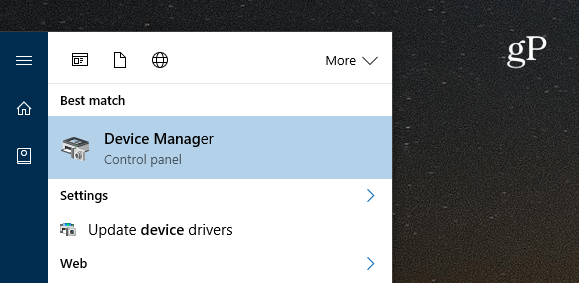
Aygıt Yöneticisi'nde İnsan Arabirimi'ne sol tıklayınAçılır menüyü genişletecek cihazlar. Ardından “HID uyumlu dokunmatik ekrana” sağ tıklayın ve sürücüyü Devre Dışı Bırak'ı seçin. Tekrar sağ tıklayın ve Etkinleştir'i seçin.
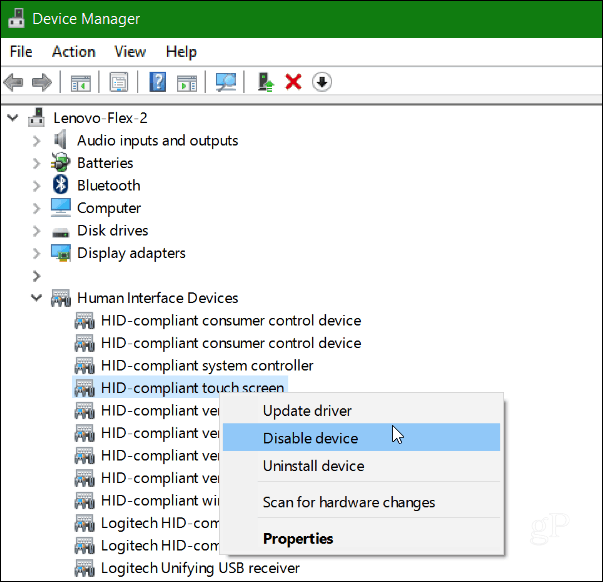
5. Aygıt Sürücünüzü Güncelleyin
Cihazı etkinleştirmek ve devre dışı bırakmak işe yaramıyorsa, cihazı Sürücüyü güncelle seçeneğini Aygıt Yöneticisi'nde sağ tıklatarak (yukarıda gösterilen ekranın aynısı). Windows web'de arama yapar ve varsa yeni bir sürücüyü otomatik olarak bulur.
Sonuç
Microsoft, herkes için dokunmatik arayüzleri benimsedidizüstü bilgisayarlardan Windows 10 çalıştıran tabletlere kadar çeşitli cihazlar. Umarım bu ipuçlarından biri sizin için çalışır. Ekranla ilgili hala sorun yaşıyorsanız, muhtemelen geri getirip hala garanti kapsamında olduğunu umuyoruz.
Ne alýyorsun? Dokunmatik ekranlı bir PC'de veya Windows 10 çalıştıran başka bir cihazda sorun yaşadınız mı? Burada ele alınan ipuçlarından hiçbiri işe yaramadıysa, bir yorum bırakın ve neyi kaçırdığımızı bize bildirin.










yorum Yap